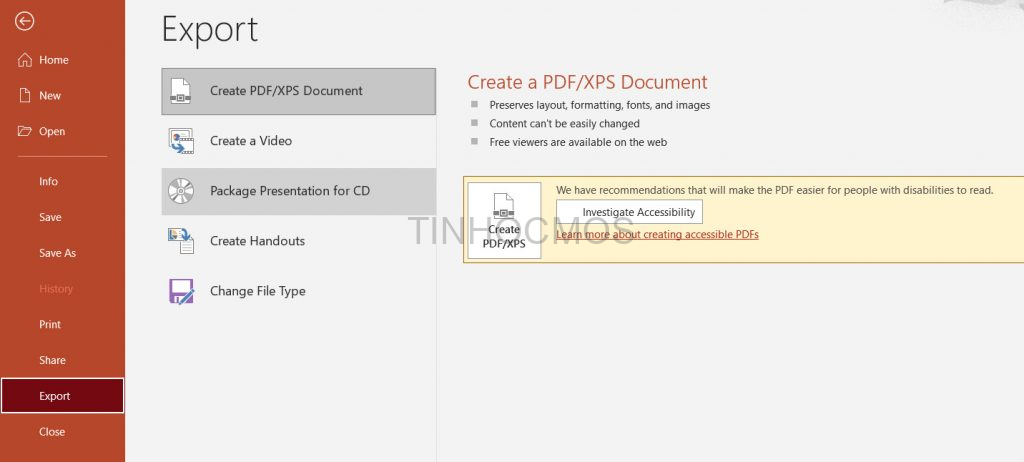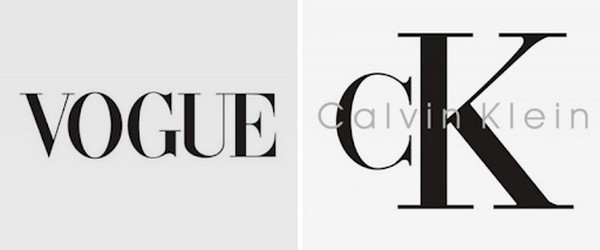Bạn muốn khuấy động không khí cho buổi giảng dạy, cuộc họp hay sự kiện của mình bằng 1 trò chơi đơn giản? Tải game ai là triệu phú powerpoint dưới đây để tạo 1 mini game cực hay và xịn xò cho sự kiện của Bạn nhé.
Link tải miễn phí file Powerpoint: Ai là triệu phú
Tác giả Template này đã xây dựng lại giao diện ban đầu của “Ai muốn trở thành triệu phú” để làm cho nó giống với thực tế nhất có thể. Thậm chí, Mẫu PowerPoint này được thiết kế trông giống như màn hình trong chương trình, icon trên cùng là các hiệu ứng âm thanh, cũng giống y chang nguyên bản trên truyền hình và sẽ đưa bạn vào trạng thái giống như “NGỒI GHẾ NÓNG” cùng Bác Lại Văn Sâm. Tại đây, bạn có thể xem kết quả khi bắt đầu bản trình bày (hãy nhớ tăng âm lượng lên!)
(để tải về các bạn làm theo các bước sau nhé: chọn [Tôi không phải là người máy] -> ấn [Click vào đây để tiếp tục] -> chờ 5s -> Ấn [Lấy link] – Cảm ơn bạn đã giúp tụi mình duy trì website)
Mật khẩu giải nén: proskillsvn
Hướng dẫn làm game ai là triệu phú trên powerpoint vừa tải
Để chơi đố, trước tiên phải tùy chỉnh câu hỏi và câu trả lời. Nếu bạn muốn cho phép người tham gia của mình tham gia bằng điện thoại thông minh của họ (đề xuất của chúng tôi!), Hãy đọc tiếp tại đây. Nếu bạn muốn sử dụng mẫu mà không cần tương tác trực tiếp, bạn có thể tìm thấy ở đây một hướng dẫn để tùy chỉnh nó.
- Mở file đã tải về lên, sau đó chỉnh sửa thủ công bằng cách click thẳng vào câu hỏi và câu trả lời để chỉnh sửa như hình phía dưới.
Với câu trả lời sai, Bạn chọn vào thanh Shape Format > chọn Shape Fill > chọn màu đen để hiển thị. Với câu trả lời đúng, Bạn làm tương tự và chọn màu xanh.
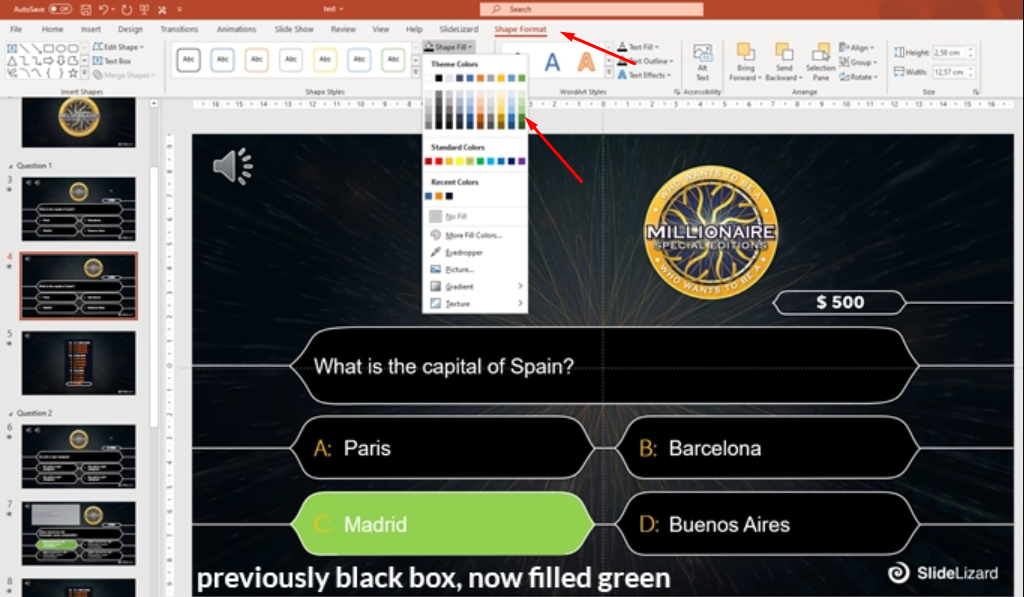
Lặp lại các bước tương tự cho các câu hỏi khác. Sau đó, Bạn đã có thể hoàn thành file game ai là triệu phú rồi.
Hiệu ứng âm thanh
Mẫu này đi kèm với các hiệu ứng âm thanh gốc thú vị từ chương trình, mà mọi người hâm mộ sẽ nhận ra ngay lập tức và khiến bạn cảm thấy như mình là một người tham gia trực tiếp. Tất cả các hiệu ứng được cấu hình để bắt đầu tự động trên mỗi trang chiếu. Tuy nhiên, nếu không muốn, bạn có thể dễ dàng loại bỏ chúng hoàn toàn hoặc sử dụng các âm thanh khác theo ý thích của bạn.
Tắt âm thanh
Nếu bạn không muốn làm bài kiểm tra với âm nhạc (hoặc nếu bạn thích âm nhạc khác), bạn có thể
- Chỉ cần tắt loa / âm lượng máy tính của bạn
- Tắt hiệu ứng âm thanh trong PowerPoint. Để làm như vậy, hãy nhấp vào các biểu tượng âm thanh ở góc trên cùng bên trái của các trang trình bày và xóa chúng.